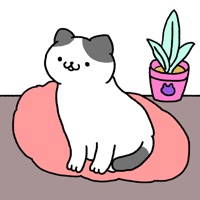在日常使用电脑的过程中,我们难免会遇到误删文件的情况。无论是工作文档、学习资料还是个人照片,这些文件的丢失都可能带来不小的麻烦。幸运的是,有多种简便的方法可以帮助我们恢复删除的文件。本文将介绍几种常用的文件恢复方法及其步骤,希望能为您解决燃眉之急。
一、使用撤销快捷键恢复
如果您刚刚删除了文件,并且还没有进行其他操作,那么最简单的方法就是使用撤销快捷键。在windows系统中,只需按下“ctrl”和“z”键,即可尝试撤销删除操作,将文件恢复到原位。这种方法适用于刚刚进行的删除操作,且未关闭文件管理器或进行可能覆盖撤销历史的操作。
二、从回收站恢复
如果撤销操作已经无效,那么您可以尝试从回收站中恢复文件。回收站是windows系统为删除的文件提供的一个临时存储区域,您可以在其中找到最近删除的文件。恢复文件的步骤如下:
1. 打开回收站。
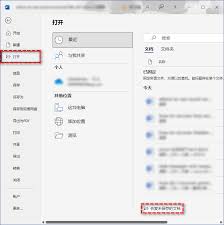
2. 在回收站中找到需要恢复的文件,选中它。
3. 右键点击选中的文件,选择“还原”选项。
4. 文件将被恢复到其原始位置。
三、利用系统自动备份恢复
如果您提前开启了系统的自动备份功能,那么恢复删除的文件将变得更加简单。windows系统的用户可以通过以下步骤恢复文件:
1. 打开“控制面板”,选择“备份与还原”。
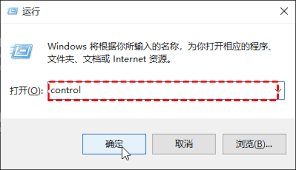
2. 点击“还原我的文件”。
3. 在新的窗口中,选择需要恢复的文件副本,并按照指示选择之前选好的位置进行备份文件的存储。
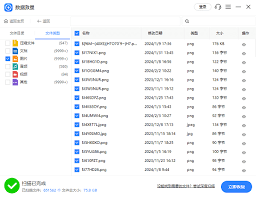
四、使用数据恢复软件
如果以上方法都无法恢复删除的文件,那么您可以考虑使用数据恢复软件。这类软件能够扫描硬盘,找到被删除但尚未被覆盖的文件,并将其恢复。以下是使用数据恢复软件的一般步骤:
1. 下载并安装数据恢复软件,如数据蛙恢复专家等。
2. 打开软件,选择需要恢复的文件类型和扫描位置。
3. 点击“扫描”按钮,等待软件完成扫描。
4. 在扫描结果中找到需要恢复的文件,选中它们。
5. 点击“导出”按钮,选择恢复文件的存放位置。
6. 完成文件恢复。
五、检查云服务备份
如果您有使用云服务的习惯,那么云端可能存储着丢失文件的备份。您可以登录云服务平台,检查是否有丢失文件的副本。如果有,您可以直接下载或同步至本地。
六、寻求专业数据恢复服务
如果以上方法都无法解决问题,或者您没有电脑数据恢复的经验,担心自己操作不当,那么您可以寻求专业的数据恢复服务。专业的数据恢复机构拥有丰富的经验和先进的设备,能够根据电脑的具体情况制定适宜的恢复方案,提高恢复成功率。
总之,误删文件并不可怕,只要掌握正确的恢复方法,我们就能轻松找回丢失的文件。希望本文介绍的方法能够帮助您解决文件恢复的问题。